Memperbaiki Kesalahan “Situs di depan berisi malware”.
Diterbitkan: 2024-03-16Melihat peringatan besar berwarna merah seperti “Situs di depan berisi malware” atau “Situs di depan berisi program berbahaya” saat Anda atau pengunjung Anda mencoba mengakses situs web Anda bisa sangat membuat jantung berdebar. Peringatan semacam ini biasanya ditampilkan oleh Google Chrome atau melalui hasil Google Penelusuran ketika algoritme Google telah mengidentifikasi bahwa suatu situs mungkin berbahaya. Jika Anda mengalami hal ini di situs web Anda, ini merupakan sinyal bahwa ada sesuatu yang tidak beres—sering kali menunjukkan bahwa situs Anda mungkin telah disusupi oleh peretas atau terinfeksi malware.
Memahami gawatnya situasi ini sangatlah penting, karena hal ini tidak hanya memengaruhi kepercayaan pengguna namun juga dapat berdampak signifikan pada lalu lintas situs Anda dan peringkat mesin telusur. Namun, Anda bukannya tanpa bantuan. Di blog ini, kami akan memandu Anda tentang apa yang perlu dilakukan untuk mengembalikan situs web Anda ke kondisi aman, meyakinkan pengunjung Anda, dan mengurangi dampak negatif apa pun pada upaya SEO Anda.
Apa arti kesalahannya?
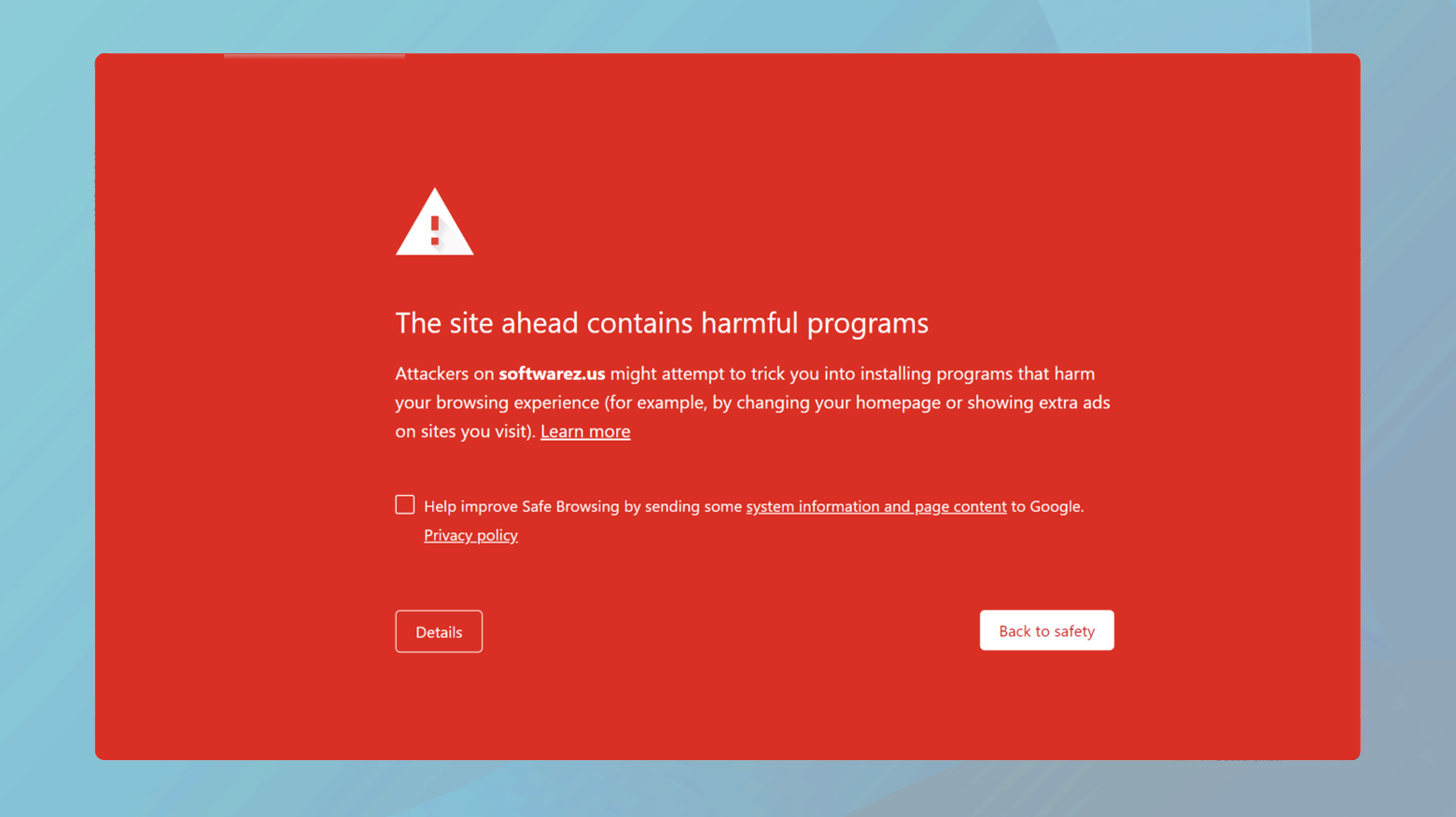
Pertama, penting untuk memahami peran alat Penjelajahan Aman Google. Layanan ini dirancang untuk melindungi pengguna dari situs jahat yang dapat membahayakan komputer mereka. Saat Google menandai sebuah situs, pada dasarnya Google memasang tanda berhenti digital—peringatan merah besar yang disebutkan di atas—untuk memperingatkan pengguna. Meskipun pengguna mungkin mengabaikan peringatan ini dan melanjutkan ke situs, kenyataannya sebagian besar akan mengindahkan saran Google dan menghindarinya.
Jenis peringatan dapat bervariasi, termasuk namun tidak terbatas pada:
- Situs di depannya berisi malware
- Situs yang menipu di depan
- Situs di depannya berisi program berbahaya
- Halaman ini mencoba memuat skrip dari sumber yang tidak diautentikasi
- Lanjutkan ke [nama situs]?
Menemukan salah satu peringatan ini di situs Anda berarti inilah saatnya untuk mengambil tindakan segera.
Mengapa kesalahan ini terjadi
Pesan kesalahan “Situs di depan berisi malware” atau variasi apa pun yang menunjukkan bahwa situs berisi program berbahaya terjadi karena beberapa alasan, yang semuanya menandakan bahwa situs web tersebut berpotensi menimbulkan ancaman keamanan bagi pengunjung. Berikut penjelasan lebih dalam tentang alasan mengapa kesalahan ini mungkin terjadi.
Kehadiran perangkat lunak berbahaya
Alasan paling jelas atas peringatan ini adalah adanya malware di situs. Malware dapat mengambil berbagai bentuk, termasuk virus, worm, spyware, ransomware, dan banyak lagi. Program jahat ini dapat merugikan pengguna dengan mencuri informasi pribadi, membajak sumber daya komputer, atau mengarahkan pengguna ke situs phishing.
Situs web yang disusupi
Seringkali, pemilik situs mungkin tidak menyadari bahwa situsnya telah disusupi. Peretas mengeksploitasi kerentanan dalam perangkat lunak situs web untuk memasukkan kode atau konten berbahaya. Hal ini mungkin disebabkan oleh perangkat lunak yang ketinggalan jaman, kata sandi yang lemah, atau kelemahan keamanan pada plugin atau tema. Setelah disusupi, situs tersebut dapat digunakan untuk mendistribusikan malware kepada pengunjung yang tidak menaruh curiga.
Praktek-praktek yang menipu
Beberapa situs web dirancang untuk menipu pengunjung, terlibat dalam upaya phishing, atau berpura-pura menjadi entitas yang sah untuk mengumpulkan informasi sensitif seperti kredensial login atau detail keuangan. Google menandai situs tersebut sebagai berbahaya.
Konten pihak ketiga yang berbahaya
Situs web sering kali menyertakan konten dari sumber pihak ketiga, seperti iklan, widget, atau plugin. Jika salah satu elemen pihak ketiga ini disusupi atau dirancang untuk menyebarkan malware, seluruh situs dapat ditandai, meskipun konten situs utamanya tidak berbahaya.
Positif palsu
Dalam beberapa kasus, sebuah situs mungkin salah ditandai karena positif palsu. Hal ini dapat terjadi jika algoritme Google salah menafsirkan perilaku atau konten situs sebagai berbahaya padahal sebenarnya tidak berbahaya. Situasi ini kurang umum terjadi namun dapat diperbaiki melalui proses peninjauan dengan Google.
Periksa apakah situs Anda telah disusupi
Sebelum terjun ke pemecahan masalah, penting untuk memverifikasi apakah situs Anda telah disusupi atau ditandai secara salah. Google menawarkan dua metode utama untuk ini:
Pengujian manual dengan alat Penjelajahan Aman Google

- Navigasikan ke laman status situs Penjelajahan Aman Google .
- Masukkan URL situs web Anda ke bidang yang tersedia dan kirimkan.
Hasilnya akan menunjukkan apakah ada konten tidak aman yang terdeteksi di situs Anda. Alat ini tidak hanya mengonfirmasi keberadaan malware tetapi juga memberikan gambaran analisis keamanan situs terbaru yang dilakukan oleh Google.
Jika Anda telah menyiapkan Google Search Console untuk situs web Anda, Google akan secara otomatis memberi tahu Anda jika situs Anda terdaftar di daftar Penjelajahan Aman.
Pindai situs web Anda untuk mencari malware
Ada banyak alat dan plugin online yang tersedia yang dapat memindai situs web Anda dari malware. Carilah perusahaan yang memiliki reputasi baik dan memberikan laporan rinci tentang temuannya. Alat-alat ini dapat mendeteksi kode berbahaya, file yang terinfeksi, dan perubahan tidak sah pada situs Anda. Mengidentifikasi sifat dan lokasi ancaman secara pasti merupakan langkah pertama dalam mengatasi masalah.
Konsol Pencarian Google
Google Search Console (GSC) bukan hanya pembawa berita buruk—tetapi juga panduan Anda untuk menemukan dan memperbaiki masalah. Jika Google Search Console mengirimi Anda pemberitahuan tentang kode berbahaya di situs Anda, penting untuk meninjau informasi yang diberikan dengan cermat. Pemberitahuan ini adalah titik awal Anda untuk remediasi:
Wawasan yang diberikan oleh pemberitahuan : Google cukup baik dalam memberi tahu Anda apa yang salah.Pemberitahuan tersebut mungkin mencantumkan URL tertentu yang terpengaruh oleh kode berbahaya atau bahkan mengidentifikasi jenis malware atau masalah keamanan yang terdeteksi.
Menemukan masalah keamanan mendetail : Dalam akun Google Search Console Anda, navigasikan ke bagian Masalah keamanandi bawahTindakan Keamanan & Manual. Di sini, Anda akan menemukan rincian lebih rinci mengenai masalah keamanan yang diidentifikasi oleh Google, termasuk URL yang terpengaruh dan jenis kode berbahaya.
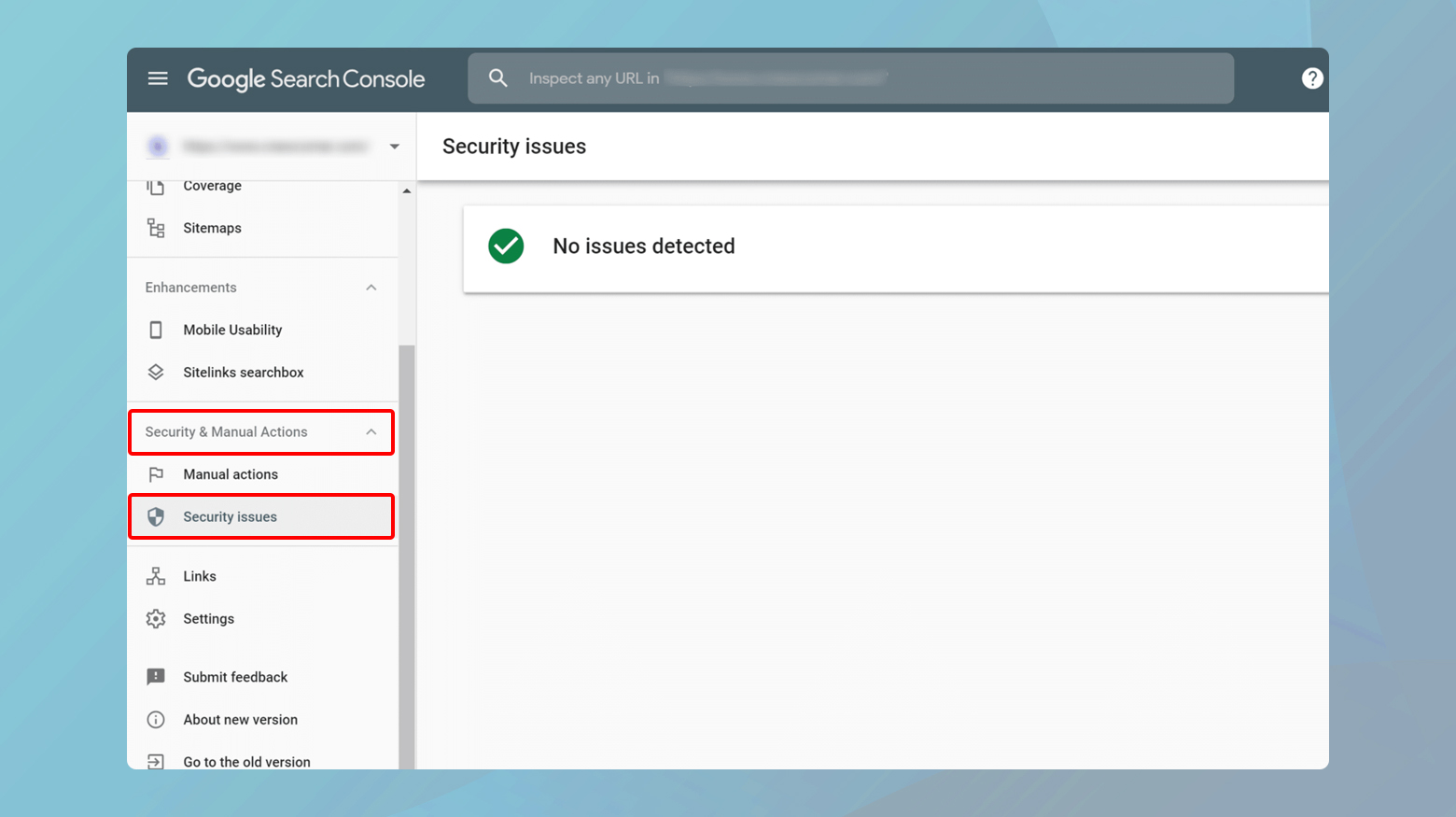
Memverifikasi situs Anda dengan Google Search Console
Jika Anda belum memverifikasi situs Anda dengan Google Search Console, sekaranglah waktunya. Verifikasi adalah prasyarat untuk mengakses laporan masalah keamanan terperinci dan mengirimkan situs Anda untuk ditinjau setelah Anda mengatasi masalah tersebut.
Google menawarkan tutorial sederhana tentang verifikasi situs. Anda dapat memverifikasi kepemilikan melalui beberapa metode, seperti menambahkan tag meta ke beranda situs, menggunakan akun Google Analytics atau Google Pengelola Tag, atau mengunggah file tertentu ke server Anda.
Memverifikasi situs Anda tidak hanya memungkinkan Anda mengakses laporan terperinci mengenai masalah keamanan namun juga memungkinkan Anda berkomunikasi langsung dengan Google tentang langkah-langkah yang telah Anda ambil untuk membersihkan situs Anda. Ini penting agar peringatan malware segera dihapus.
Menggunakan Sucuri SiteCheck
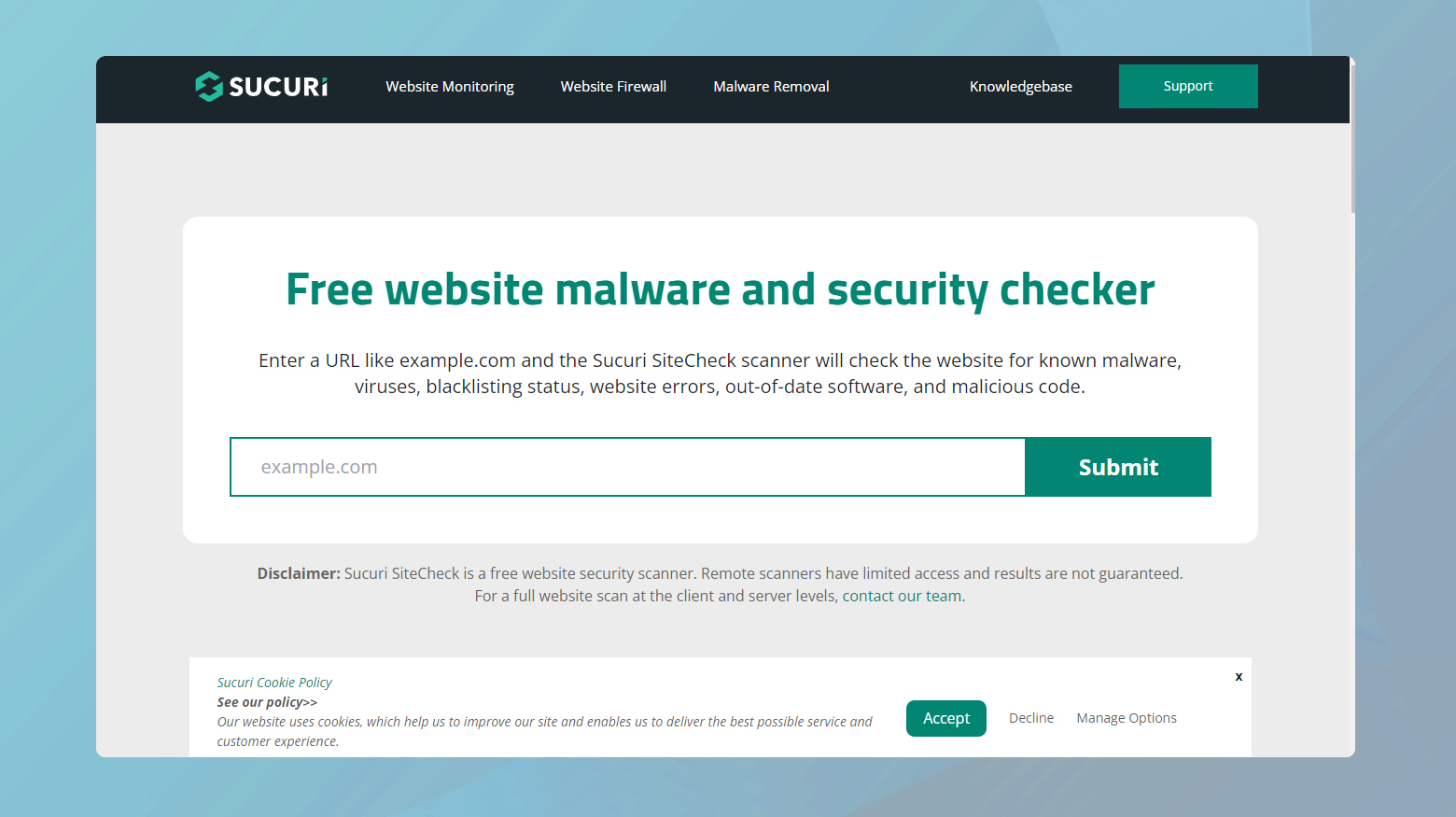
SiteCheck Sucuri dirancang agar mudah digunakan, hanya membutuhkan sedikit usaha dari Anda untuk mulai memindai situs web Anda dari malware:
Pindai situs web Anda
Navigasikan ke halaman web Sucuri SiteCheck . Di sini, Anda akan menemukan kolom masukan sederhana tempat Anda dapat memasukkan URL situs web Anda. Setelah Anda memasukkan alamat situs Anda, mulai pemindaian. Sucuri kemudian akan menyisir situs Anda dengan cermat, melakukan berbagai pemeriksaan untuk mengidentifikasi masalah keamanan atau infeksi malware.
Menafsirkan hasilnya
Setelah pemindaian selesai, Anda akan disajikan laporan yang merinci temuannya. Laporan ini mencakup daftar masalah keamanan yang teridentifikasi, infeksi malware, status daftar hitam, dan kesalahan situs web. Salah satu kekuatan utama Sucuri SiteCheck adalah pendekatan komprehensifnya terhadap analisis keamanan, memastikan Anda mendapat informasi lengkap tentang kesehatan situs web Anda.
Menggali detailnya
Sucuri SiteCheck tidak hanya memberi tahu Anda tentang potensi ancaman keamanan; ini memberikan wawasan berharga mengenai masalah spesifik yang terdeteksi:
Mengakses rincian lebih lanjut : Dalam laporan, cari tautan Detail Lebih Lanjutyang terkait dengan setiap masalah yang tercantum. Mengklik tautan ini akan memperluas bagian tersebut, mengungkapkan informasi mendalam tentang kode berbahaya tertentu atau masalah keamanan yang diidentifikasi di situs web Anda. Tingkat detail ini penting dalam memahami sifat dan tingkat keparahan ancaman yang dihadapi situs Anda.
Persiapan penghapusan : Berbekal informasi mendetail tentang kode berbahaya, Anda dapat mengambil langkah-langkah yang tepat untuk mengatasi dan menghapus ancaman ini dari server Anda.Mengetahui dengan tepat apa yang Anda hadapi akan menyederhanakan proses pembersihan situs Anda, baik Anda menangani sendiri masalahnya atau meminta bantuan profesional keamanan.
pagar kata
Wordfence menawarkan serangkaian alat ekstensif yang dirancang untuk melindungi situs web Anda dari malware, serangan brute force, dan sejumlah ancaman keamanan lainnya. Popularitasnya berasal dari versi gratisnya yang kuat yang memenuhi beragam kebutuhan keamanan, menjadikannya pilihan yang sangat baik bagi pemilik situs web yang ingin meningkatkan pertahanan situs mereka. Inilah cara Anda menggunakan Wordfence, khususnya fitur pemindaian malware, untuk mengidentifikasi dan mengurangi ancaman di situs WordPress Anda.
Untuk menginstal dan mengaktifkan Wordfence:
- Masuk ke dasbor WordPress Anda.
- Buka bagianPlugin , dan klik Tambah Baru.
- CariKeamanan Wordfence .
- Instal lalu aktifkan pluginnya.
Setelah diaktifkan, Wordfence akan menambahkan item menu baru ke dashboard WordPress Anda, memusatkan fitur-fiturnya untuk memudahkan akses.

Untuk memulai pemindaian malware:
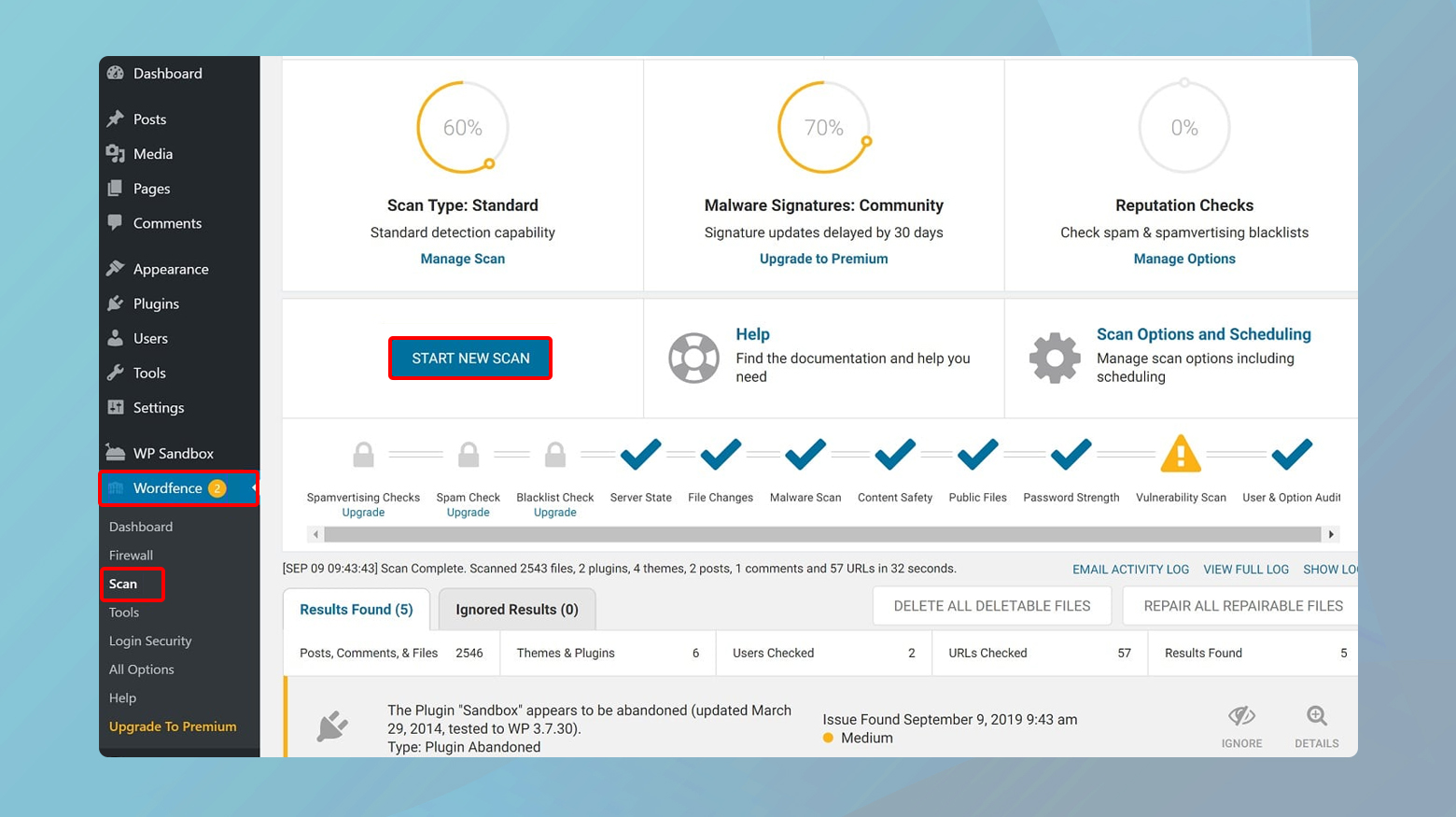
- Klik Wordfence di menu dasbor Anda lalu pilih Pindai.
- Tekan tombolMulai Pemindaian Wordfence .Wordfence akan mulai menganalisis situs web Anda dengan cermat untuk mencari malware, plugin atau tema usang, dan kerentanan lainnya.
Hasil pemindaian
Hasil pemindaian Wordfence komprehensif, memberikan wawasan mendetail tentang masalah apa pun yang ditemukan selama pemindaian:
Identifikasi ancaman : Hasil pemindaian akan mengkategorikan ancaman berdasarkan tingkat keparahannya, memberikan deskripsi yang jelas tentang setiap masalah.Ini bisa berkisar dari kode berbahaya yang tertanam di file situs Anda hingga kerentanan pada plugin atau tema yang perlu diperbarui.
Langkah-langkah yang dapat ditindaklanjuti : Di samping setiap ancaman yang teridentifikasi, Wordfence memberikan rekomendasi atau tindakan yang dapat Anda ambil langsung di dalam dasbor.Ini mungkin termasuk menghapus file berbahaya, memperbarui perangkat lunak yang rentan, atau memperkuat pengaturan keamanan.
- Untuk malware yang teridentifikasi, Wordfence menawarkan opsi otomatis untuk memperbaiki atau menghapus file yang terinfeksi. Selalu pastikan Anda memiliki cadangan terkini sebelum menghapus atau mengubah file.
- Jika perbaikan otomatis tidak tersedia atau disarankan, Anda mungkin perlu mengganti file yang terinfeksi secara manual dengan versi yang bersih atau menghapus kode berbahaya. Ini mungkin memerlukan pengetahuan teknis atau bantuan dari seorang profesional.
MalCare
MalCare adalah solusi tangguh yang menawarkan layanan pemindaian dan pembersihan untuk melindungi situs web Anda dari malware. Pendekatan versi gandanya—menampilkan versi gratis yang berfokus pada pemindaian dan versi premium dengan kemampuan pembersihan otomatis—memastikan fleksibilitas tergantung pada kebutuhan dan sumber daya Anda.
Menginstal MalCare:
- Masuk ke dasbor WordPress Anda.
- Buka bagianPlugin , dan klik Tambah Baru.
- CariKeamanan MalCare .
- Instal lalu aktifkan pluginnya.
Setelah aktivasi, tab MalCare baru akan muncul di dasbor Anda, menunjukkan plugin siap untuk dikonfigurasi.
Klik pada tab MalCare yang baru muncul di dashboard WordPress Anda. Tindakan ini akan meminta Anda untuk menyinkronkan situs Anda dengan layanan MalCare, sebuah langkah penting untuk proses pemindaian.
Ikuti petunjuk di layar untuk menyelesaikan proses sinkronisasi. Setelah situs Anda terhubung, Anda dapat memulai pemindaian malware langsung dari dasbor Anda.
Mulai pemindaian dan tunggu MalCare menganalisis situs web Anda. Ini mungkin memerlukan waktu, tergantung pada ukuran dan kompleksitas situs Anda.
Setelah pemindaian selesai, MalCare akan memberi Anda hasilnya, menguraikan malware atau masalah keamanan apa pun yang terdeteksi:
Memahami laporan : Hasil pemindaian akan merinci file berbahaya atau kerentanan apa pun yang ditemukan di situs Anda.Setiap masalah biasanya disertai dengan informasi tentang potensi dampak dan langkah-langkah perbaikan yang disarankan.
Batasan versi gratis : Ingat, versi gratis MalCare dirancang untuk mendeteksi malware dan memberikan pemberitahuan.Namun, untuk opsi pembersihan otomatis, Anda harus mempertimbangkan untuk meningkatkan ke versi premium.
Mempertimbangkan opsi pembersihan : Jika malware terdeteksi, dan Anda menggunakan versi gratis, Anda harus mengatasi pembersihan secara manual atau memilih versi premium untuk mengakses fitur pembersihan otomatis sekali klik.Pembersihan otomatis sangat menghemat waktu dan mengurangi beban teknis bagi pemilik situs web, menjadikannya investasi yang berharga bagi banyak orang.
Mengatasi kesalahan “Situs di depan berisi malware”.
Jika setelah memindai situs web Anda, Anda menemukan bahwa situs Anda telah disusupi, langkah berikutnya adalah menghapus malware tersebut dan mengembalikan situs Anda ke kondisi sehat dan berfungsi penuh.
Cara menghapus malware dari situs Anda
Menemukan malware di situs web Anda bisa menjadi pengalaman yang menyusahkan, terutama jika mempertimbangkan potensi dampaknya terhadap reputasi dan kepercayaan pengguna Anda. Baik Anda dihosting di platform seperti 10Web, yang menawarkan langkah keamanan yang kuat dan layanan penghapusan malware, atau mengelola situs web Anda secara mandiri, mengatasi dan menghapus malware dengan segera sangatlah penting. Mari jelajahi berbagai cara untuk memberantas malware secara efektif dari situs Anda.
10pengguna web
10Web, yang dikenal dengan solusi hosting berkinerja tinggi, juga menekankan keamanan. Jika situs Anda menjadi mangsa malware di bawah pengawasan mereka, 10Web memberikan layanan penghapusan malware gratis kepada penggunanya:
10Web menerapkan protokol keamanan tingkat lanjut 24/7 untuk melindungi situs Anda. Terlepas dari tindakan pencegahan ini, sifat web yang terbuka berarti kerentanan masih dapat dieksploitasi.
Sebagai bagian dari paket hosting 10Webs, pelanggan mendapatkan keuntungan dari layanan penghapusan malware gratis . Jika Anda melihat aktivitas mencurigakan di situs web Anda atau memerlukan layanan penghapusan malware, Anda harus menghubungi tim dukungan 10Web melalui widget obrolan di dasbor Anda, untuk memastikan bantuan yang cepat dan profesional.
Situs web dihosting di tempat lain
Ada beberapa solusi efektif yang dapat Anda gunakan untuk menghapus malware dari situs Anda:
Memulihkan dari cadangan yang bersih
- Memulihkan situs Anda dari cadangan yang bersih adalah salah satu cara tercepat untuk menghapus malware, asalkan cadangan tersebut sudah ada sebelum infeksi.
- Metode ini berisiko kehilangan konten terkini atau perubahan yang dilakukan setelah pencadangan. Selalu pastikan cadangan Anda mutakhir dan bebas dari infeksi.
Menggunakan layanan dan plugin penghapusan malware
Sucuri : Menawarkan layanan penghapusan malware dan pembersihan peretasan yang komprehensif mulai dari $199,99 per tahun.Ideal untuk situs web yang memerlukan pemantauan keamanan berkelanjutan dan layanan pembersihan profesional.
MalCare : Versi premium, mulai dari $99 per tahun, dilengkapi fitur penghapusan malware sekali klik, menyederhanakan proses pembersihan bagi pemilik situs web.
Wordfence : Dikenal dengan plugin keamanannya yang populer, Wordfence juga menawarkan layanan pembersihan situs seharga $179.Layanan ini mencakup langganan satu tahun ke plugin premium, memberikan manfaat ganda yaitu pembersihan dan perlindungan di masa depan.
Langkah-langkah pasca penghapusan
Pindai ulang situs Anda : Gunakan alat seperti SiteCheck Sucuri untuk mengonfirmasi tidak adanya malware.Hal ini memastikan pembersihan menyeluruh dan tidak ada sisa infeksi yang tersisa.
Terapkan langkah-langkah keamanan yang lebih kuat : Tingkatkan postur keamanan situs Anda dengan memperbarui semua perangkat lunak, menggunakan kata sandi yang kuat, dan mempertimbangkan Firewall Aplikasi Web (WAF) untuk mencegah serangan di masa mendatang.
Pantau secara teratur : Pemantauan berkelanjutan dapat membantu mendeteksi dan mencegah infeksi di masa depan.Pertimbangkan untuk menggunakan plugin atau layanan keamanan yang menawarkan pemindaian berkelanjutan dan perlindungan waktu nyata.
Memberitahu Google
Setelah membersihkan situs Anda dari malware dan memperkuat pertahanannya, langkah terakhir dalam memulihkan sepenuhnya kesehatan dan reputasi situs web Anda adalah dengan memberi tahu Google. Langkah ini penting karena mendorong Google untuk mengevaluasi ulang situs web Anda, memastikan bahwa peringatan keamanan apa pun yang ditampilkan di hasil penelusuran atau browser segera dihapus.
Memverifikasi situs Anda dengan Google Search Console
Sebelum Anda dapat meminta peninjauan dari Google, situs Anda harus diverifikasi di Google Search Console (GSC). Jika Anda belum menyelesaikan proses ini, ini adalah langkah penting yang memberi Anda akses ke serangkaian alat dan laporan untuk mengelola keberadaan situs web Anda di hasil penelusuran Google.
Meminta peninjauan setelah penghapusan malware
Setelah situs Anda bersih dan terverifikasi di Google Search Console, langkah selanjutnya adalah meminta peninjauan secara resmi. Ini memberi tahu Google bahwa Anda telah mengatasi masalah ini, dan situs Anda siap untuk evaluasi baru.
Di dalam Google Search Console, cari bagianKeamanan & Tindakan Manual di dasbor, lalu klik Masalah Keamanan. Laporan ini akan menunjukkan masalah keamanan apa pun yang ditemukan Google pada situs Anda, termasuk masalah malware yang awalnya terdeteksi.
Di bagian Masalah Keamanan, Anda akan menemukan opsi untuk memilih atau mencentang kotak yang menunjukkanSaya telah memperbaiki masalah ini .Dengan menandai ini, Anda secara resmi memberi tahu Google bahwa Anda telah mengambil langkah-langkah yang diperlukan untuk membersihkan situs web Anda.
Kirimkan permintaan peninjauan
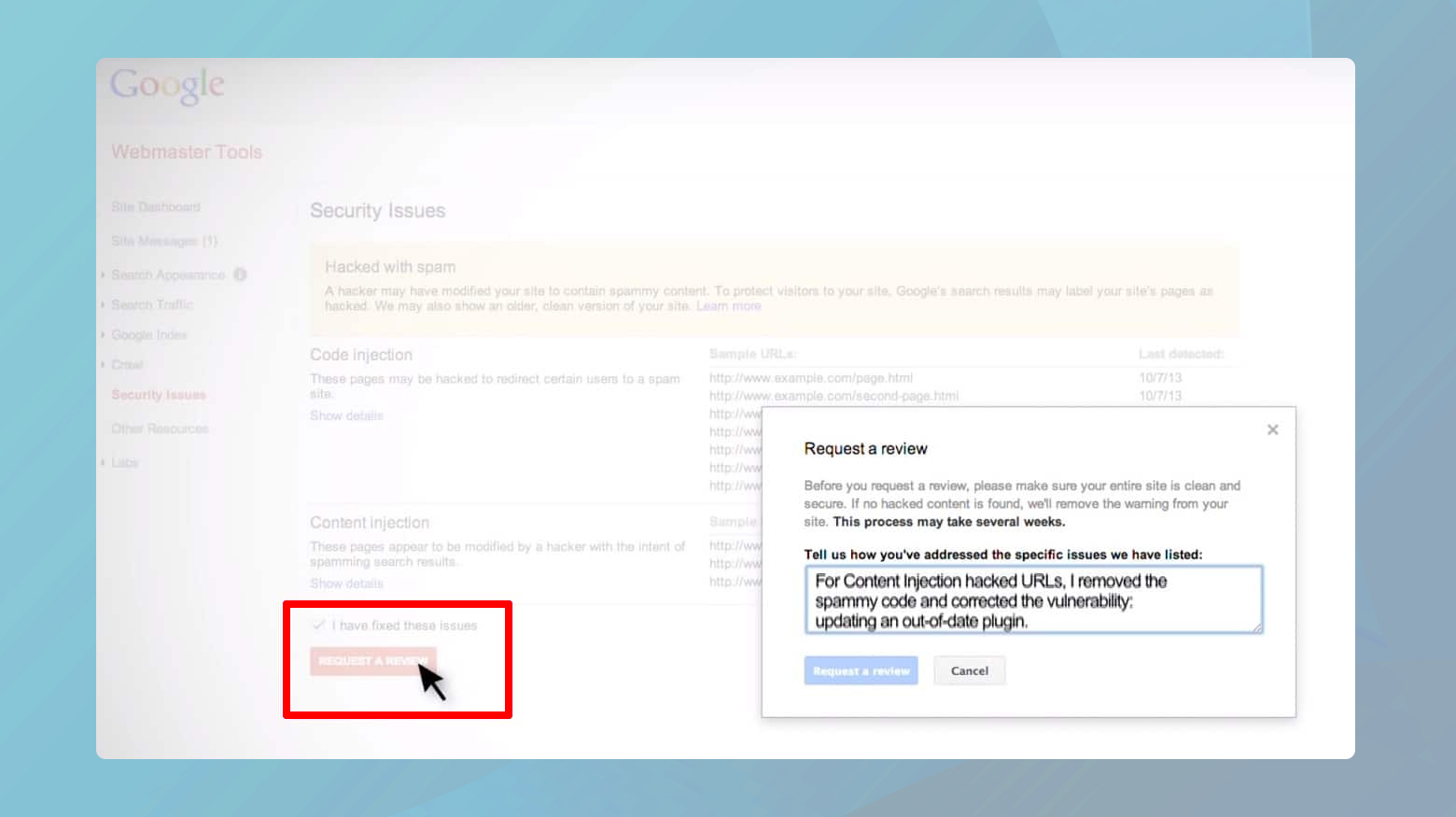
Setelah menunjukkan bahwa masalah telah diatasi, klikMinta Peninjauan .Dalam permintaan peninjauan Anda, sebaiknya berikan detail spesifik tentang tindakan yang Anda ambil untuk menghapus malware dan mengamankan situs Anda. Hal ini dapat mencakup proses pembersihan, peningkatan keamanan apa pun yang diterapkan, dan tindakan yang diambil untuk mencegah infeksi di masa depan.
Mengajukan permintaan peninjauan yang menyeluruh dan terperinci dapat mempercepat proses peninjauan dan meningkatkan kemungkinan mendapatkan hasil yang menguntungkan.
Menutup pikiran
Di blog ini, kami menavigasi proses mendeteksi, mengatasi, dan menyelesaikan masalah malware situs web, dengan fokus pada platform WordPress. Kami menyoroti pentingnya penggunaan Penjelajahan Aman Google dan Google Search Console untuk mengidentifikasi malware dan menekankan langkah penting dalam memverifikasi situs Anda dengan Google Search Console untuk memfasilitasi proses peninjauan pasca pembersihan. Alat-alat utama seperti Sucuri SiteCheck, Wordfence, dan MalCare disebutkan karena efektivitasnya dalam memindai dan menghapus malware. Selain itu, kami membahas keunggulan layanan hosting seperti 10Web, yang menawarkan layanan penghapusan malware, yang menekankan pentingnya penghapusan malware secara menyeluruh, pembaruan perangkat lunak, dan peningkatan keamanan. Blog ini bertujuan untuk membekali pemilik situs web dengan pengetahuan untuk memulihkan keamanan dan kepercayaan situs mereka setelah serangan malware, yang berpuncak pada langkah meminta Google untuk mengevaluasi ulang situs tersebut guna mencabut peringatan yang diberikan.
